}
tlHiiilllllilliilllllttilliilllllllliillitllllliiiittllll global proc loadAllf)
{
string SfileName = 'fileDialog -dm “c:/temp/”
int SfileNumber = 'fopen SfileName “r” '; float Svalue;
Svalue = ' fgetline SfileNumber' ; setAttr “pushField.magnitude” Svalue ;
Svalue = ' fgetline SfileNumber' ; setAttr “pushField.attenuation” Svalue ;
Svalue = ’ fgetline SfileNumber’ ; setAttr “pushField.maxDistance" Svalue ;
Svalue = ’ fgetline SfileNumber’ ; setAttr “pullField.magnitude” Svalue ;
Svalue = ' fgetline SfileNumber' ; setAttr ‘‘pullField.attenuation” $value ;
Svalue = ' fgetline SfileNumber' ; setAttr “pullField.maxDistance” Svalue ;
Svalue = ' fgetline SfileNumber' ; setAttr “dropShape.conserve” Svalue ; fclose SfileNumber;
}
Если теперь выделить и выполнить приведенный выше код, то ничего, очевидно, на экране не появится. Произойдет лишь объявление четырех процедур, после чего MAYA будет знать об их существовании и при попытке их вызвать будет бодро их выполнять. А вызвать любую процедуру можно по имени. Теперь достаточно набрать в Script Editor строку dropAttrWindow, выделить ее и выполнить, как тут же на экране появится окно с атрибутами.
Однако, как заметят проницательные умы, это будет работать пока мы не выйдем из MAYA. Если зайти в MAYA заново, на попытку вызвать команду dropAttrWindow вы получите сообщение об ошибке:
dropAttrWindow;
// Error: Cannot find procedure “dropAttrWindow”. //
Для того, чтобы все заработало, надо снова провести объявление процедур, то есть загрузить в Script Editor предварительно сохраненный код, описывающий все процедуры, и выполнить его.
Однако вы, наверное, слышали, что если сохранить текст скрипта в определенном месте с определенным именем, он будет доступен для MAYA всегда. По крайней мере, так поступают с файлами скриптов, скачанными из Интернета.
Сохраните вышеприведенный текст, описывающий четыре процедуры, в виде текстового файла с именем dropAttrWindow. mel. Поместите его в папку scripts, которая находится в директории с именем тауа, где MAYA хранит все свои установки. Если вы не меняли при помощи переменной окружения расположение этой папки на диске, то обычно это:
X:\Documents and Settings\UserName\My Documents\maya\scripts
Подробнее про сохранение установок MAYA на диске и расположение папок с этими установками на диске читайте в главе про интерфейс.
Примечание. В папке тауа вы можете обнаружить две директории с именем scripts. Одну непосредственно в папке тауа, а другую (или другие) в подпапке maya\N.N (где N.N - это номер версии MAYA). Вы можете сохранять свои (или чужие) скрипты в любой из этих папок, но имейте в виду, что скрипты сохраненные в папке тауа\ N.N\scripts будут доступны только в MAYA версии N.N (если у вас установлено несколько версий MAYA).
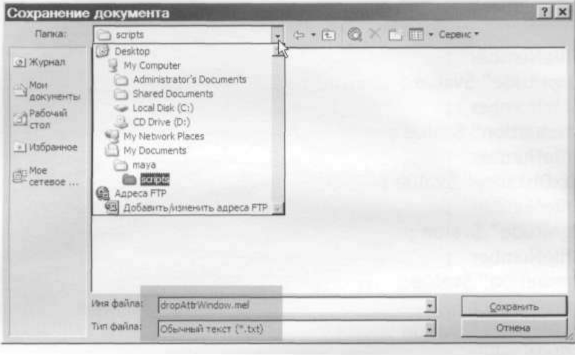
Имя файла (dropAttrWindow.mel) должно в точности совпадать с именем процедуры, создающей окно на экране (а расширение должно быть в точности .mel).
Если вы сделали все корректно, можете выйти из AAAYA, затем зайти обратно, открыть файл с частицами (dropPreset.ma) и выполнить в Script Editor команду dropAttrWindow. При этом появится до боли знакомое окно с атрибутами.
